Tailscale er et programvareselskap som vil tillate oss å koble sammen datamaskiner via VPN raskt og trygt, og alt dette uten behov for kompliserte konfigurasjoner. Tailscale bruker SDN (Software Defined Networks) for å kommunisere de forskjellige nodene til VPNs virtuelle private nettverk og koble dem til hverandre. Tailscale er veldig lik ZeroTier når det gjelder drift, så det er et flott alternativ å kommunisere mellom forskjellige datamaskiner uten å måtte lage VPN-tunneler mellom de forskjellige datamaskinene selv. Dette verktøyet er helt gratis, men det inneholder også betalte versjoner som gir oss flere konfigurasjons- og tilpasningsalternativer. I dag i denne artikkelen skal vi forklare alt du trenger å vite om Tailscale.
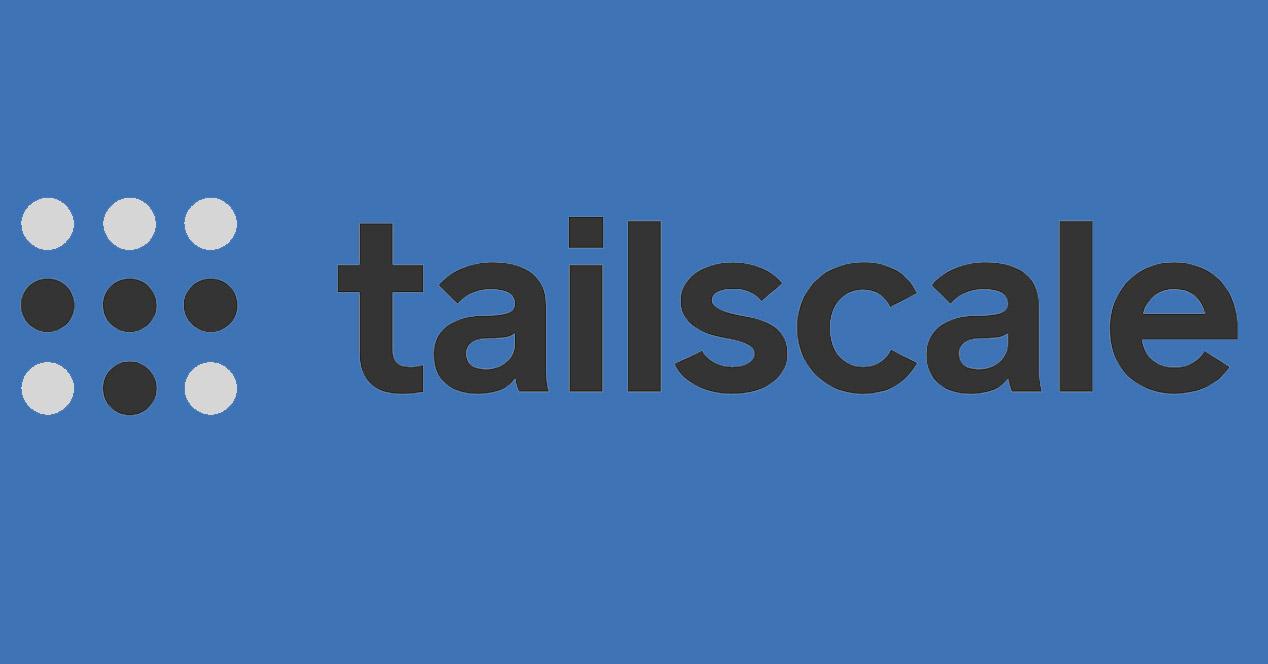
Hva er Tailscale og hva er det til?
Haleskala vil gi oss muligheten for å koble sammen forskjellige datamaskiner via Internett i et virtuelt privat nettverk, og alt dette ved å installere et lite program på hver datamaskin og logge på med registreringsinformasjonen i tjenesten. Vi trenger ikke å åpne noen form for port, montere en VPN-server på hver datamaskin eller utføre kompliserte konfigurasjoner. Målet med Tailscale er å la oss få tilgang til alle datamaskinene eksternt, uavhengig av om de står bak en CG-NAT eller en NAT, og alt dette raskt og veldig enkelt.
Noen veldig viktige kjennetegn ved Taulscale er at vi kan konfigurere et veldig trygt og raskt nettverk på få sekunder, uten å måtte konfigurere absolutt noe, fordi installasjonen av det nødvendige programmet er så enkelt som å følge installasjonsveiviseren, logge på med kontoen opprettet i Taiscale, og noden blir automatisk lagt til VPN-nettverket for ekstern tilgang fra hvor som helst. Denne tjenesten vil tillate oss å administrere og konfigurere brannmur regler, konfigurere DNS servere, og til og med lage tilgangskontrollister for forskjellige datamaskiner og mye mer.
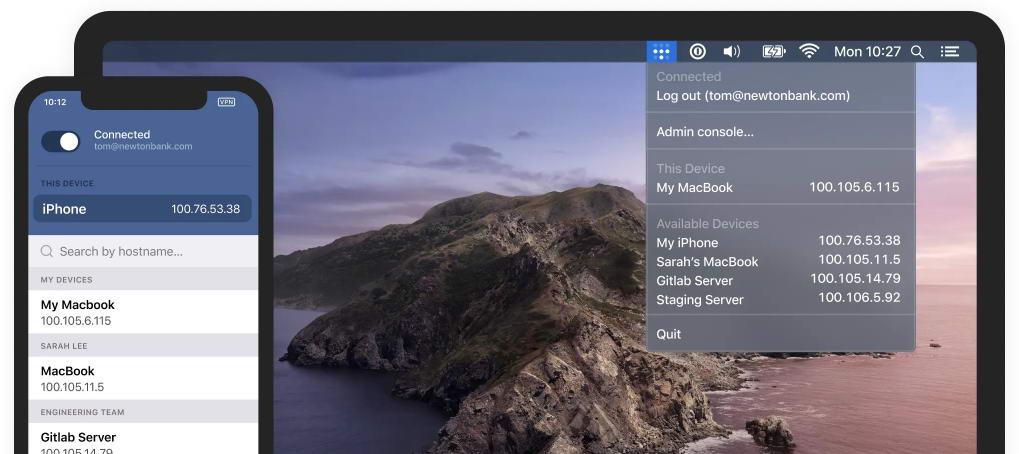
Tailscale vil tillate oss å opprette et sikkert nettverk mellom forskjellige datamaskiner, servere og til og med i Cloud, Tailscale-programvaren er kompatibel med Windows, Linux, Mac os, Android, iOS operativsystemer og er også kompatibel med ARM-baserte enheter som de populære Raspberry Pi . Vi kan bruke SSO og også MFA for autentisering og registrere de forskjellige datamaskinene, enhetene kan bare koble til VPN-nettverket vårt når vi har logget på med vår legitimasjon, i tillegg kan vi utføre totrinnsgodkjenning, og til og med slette til tidligere team eller ansatte, siden denne programvaren også er orientert mot et profesjonelt felt.
Tailscale vil gi den samme private IP-adressen i VPN-nettverket til de samme datamaskinene, det vil si at det er en fast IP-adresse, og den vil ikke endres, uavhengig av om vi kobler til Internett via WiFi eller kabel, som er viktig for at alt skal fungere skikkelig. Vi vil også ha muligheten til å opprette tilgangskontroll basert på roller, for å begrense tilgangen til servere eller utstyret vi ønsker.
Sikkerhet
Tailscale benytter seg av det populære WireGuard VPN for å gi konfidensialitet, autentisering og dataintegritet, derfor vil vi ikke bare være trygge, men ytelsen vi vil oppnå vil være veldig rask. En veldig viktig egenskap ved Tailscale er at kommunikasjon er punkt-til-punkt, nettverkstrafikken vil ikke passere gjennom serverne sine, derfor vil vi ha lav ventetid og en veldig god reell hastighet. Andre funksjoner er at vi har automatisk nøkkelrotasjon, spesielt, tastene roteres hver time og dag for å redusere risikoen for tyveri av nøkler eller foreldet legitimasjon. Til slutt blir nettverkstrafikk også sjekket for manipulasjonssikker.
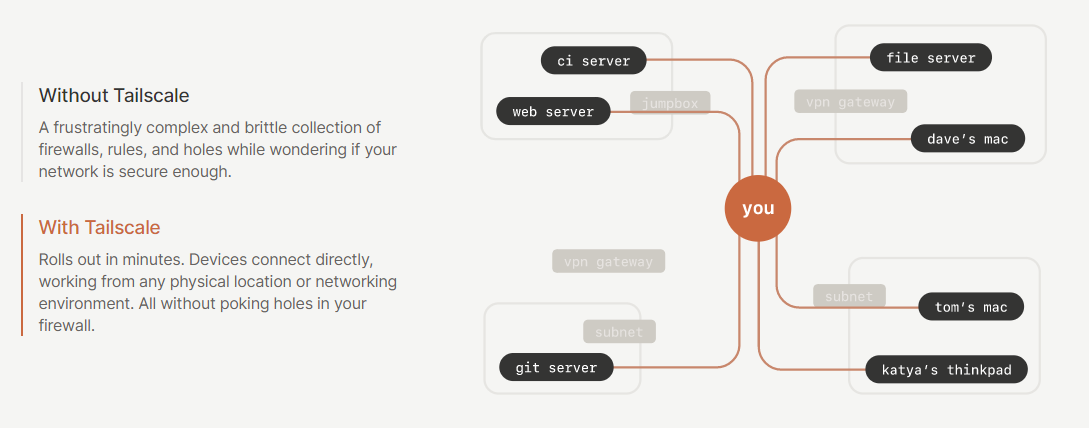
Planer og priser
Tailscale er et gratis verktøy for personlig bruk, men vi har flere betalingsplaner som øker antall konfigurasjoner og tilpasninger. Avhengig av våre behov, må vi betale mer eller mindre for å ha de funksjonene vi trenger.
- Bare (gratis versjon): opptil 100 enheter, en administrator, punkt-til-punkt-sikkerhet, DNS-støtte, vi kan dele tilgang med venner og familie, med fellestøtte.
- Tilkobling ($ 10 per bruker per måned): opptil 100 enheter, legitimasjon kan deles med teamet, ruter og noder kan administreres, hele teamet kan inviteres, automatisk nøkkelrotasjon, grunnleggende tilgangskontroll, flere administratorer og e-poststøtte .
- Sikkerhet ($ 20 per bruker per måned): opptil 500 enheter, legitimasjon kan deles med teamet, inkluderer alle de ovennevnte, men vi har identitetsbaserte tilgangskontrollister, vi har også rollebaserte tilgangskontroller og ACL-grupper . Nøkkelrotasjon, Okta-integrasjon og e-poststøtte kan tilpasses.
- Enterprise (spesifiserer ikke pris): Prisen tilpasses i henhold til brukerne av selskapet, IoT-enheter kan også integreres, terminaler og tilkoblinger kan overvåkes for revisjon. Den inkluderer SAML SSO og personlig støtte.
Med «Solo» -versjonen kan vi registrere opptil 100 enheter, derfor er den ideell for hjemmemiljøer og til og med for små og mellomstore selskaper. Det vil bare være nødvendig at vi oppretter en Gmail emalje adresse og at alle brukere har tilgang til denne kontoen, på denne måten kan vi registrere alle enhetene til venner eller familie.
Nå skal vi se hvordan vi kan registrere oss med Tailscale, og begynne å legge til to Windows-datamaskiner som vil være koblet til Internett gjennom den samme FTTH-tilkoblingen.
Registrering og alle opsjoner
Det første vi må gjøre er å gå inn på Tailscale-nettstedet og registrere oss, ved å klikke på "Kom i gang" øverst til høyre.
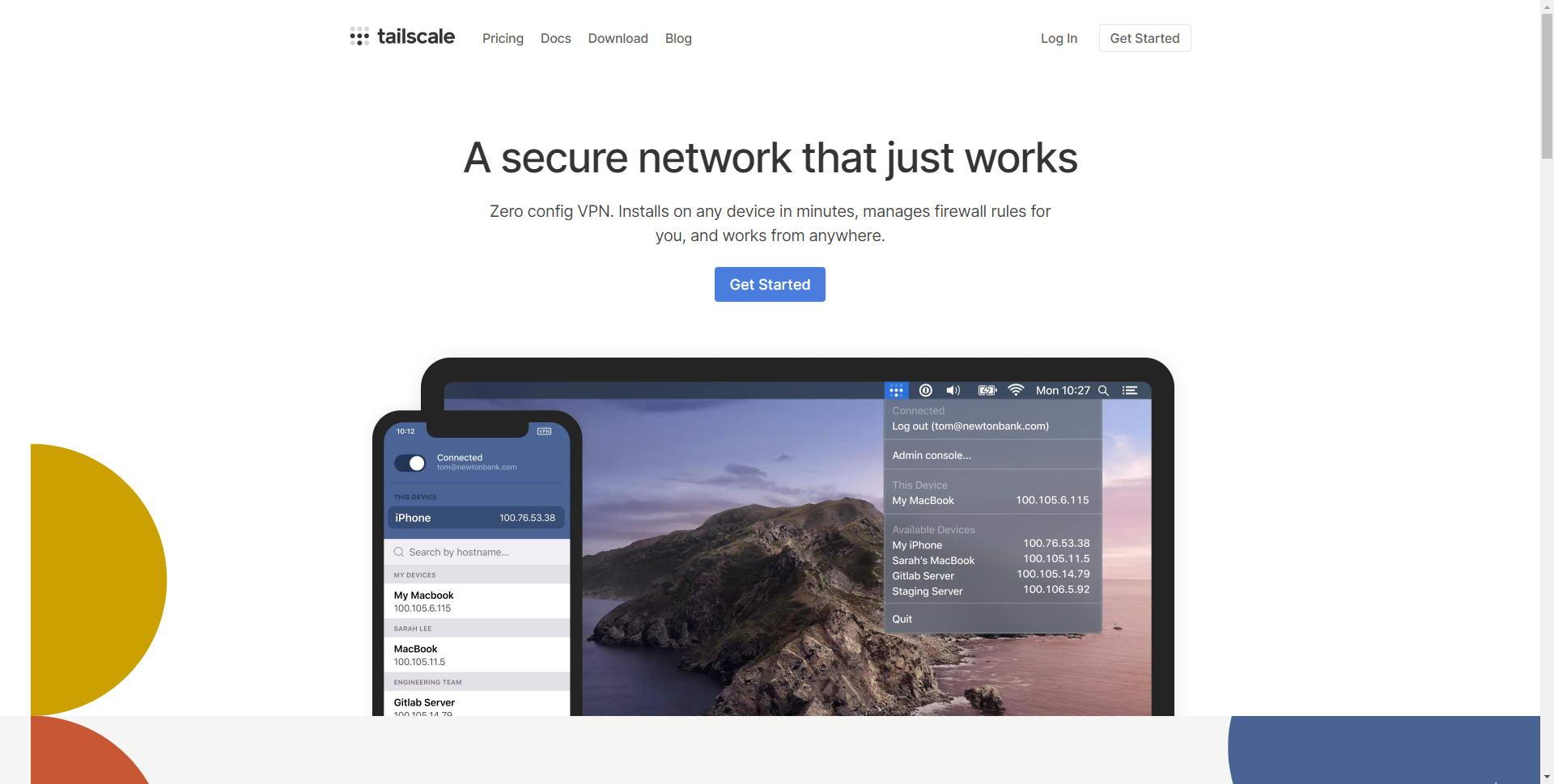
Å registrere det vil være like enkelt som å bruke en Google Gmail-e-post eller en Microsoft e-post, det gir oss ikke flere muligheter. Hvis vi har en forretnings-e-post, må vi kontakte dem slik at de kan registrere oss for tjenesten, men de vil sikkert tildele deg de betalte planene og ikke de gratis, så vi anbefaler at du oppretter en Gmail- eller Hotmail-e-post for å bruke denne tjenesten.
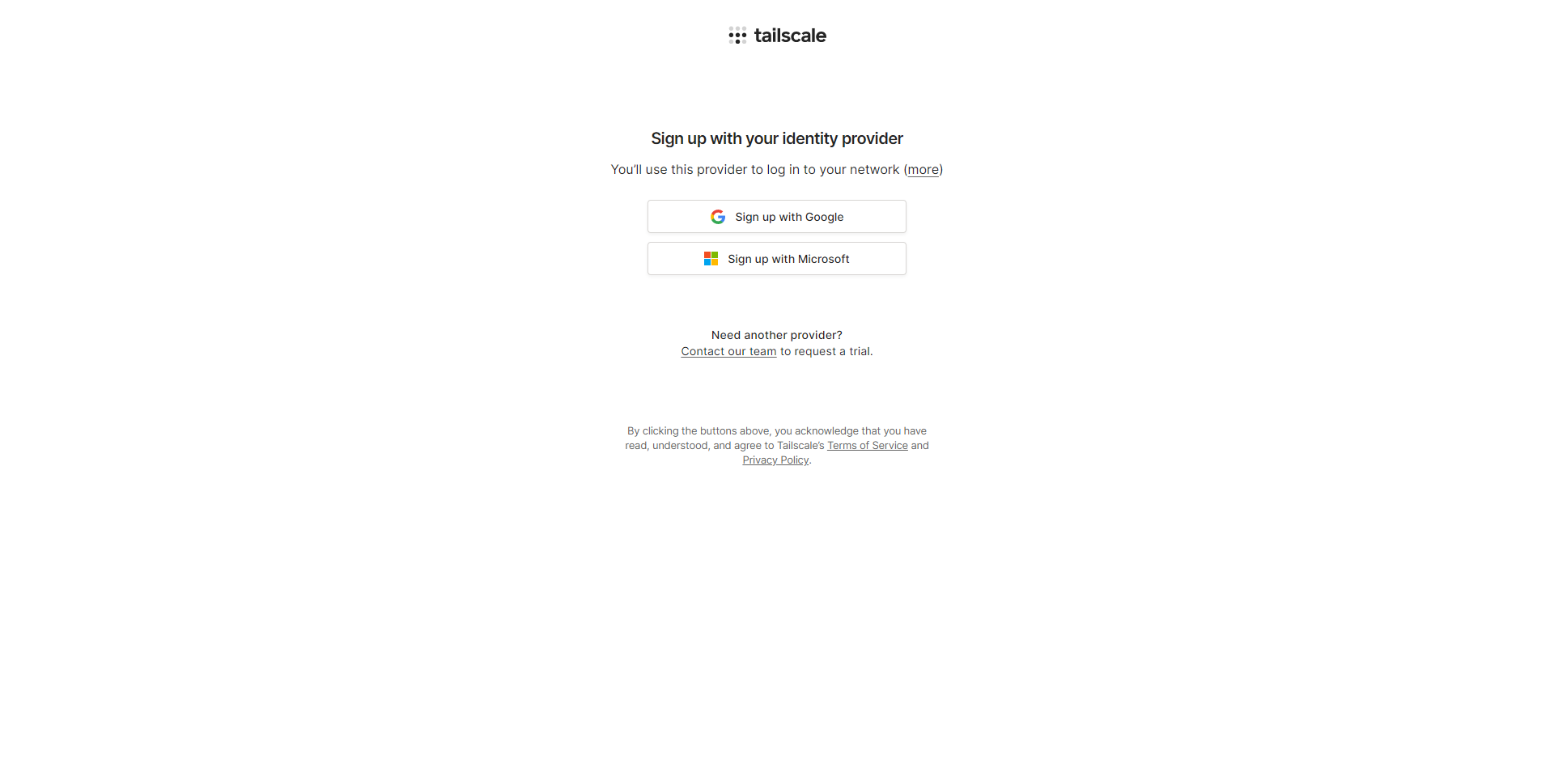
Så snart vi registrerer oss, vil det ta oss til hovedadministrasjonsmenyen for Tailscale, her vil vi se flere undermenyer med de forskjellige konfigurasjonene vi kan lage.
I ” maskiner ”Seksjon kan vi se alt utstyr, servere og enheter som er registrert. Som standard vil det opprette en node fra Tailscale selv for å sjekke tilkobling. Vi må huske at alle datamaskinene vi kobler til vil være her, vi kan redigere vertsnavnet, men den tildelte IP-adressen kan ikke endres og er løst for hver av enhetene. I kategorien "Eksternt" kan vi registrere team av venner eller familie, og vi vil at de skal koble seg til vårt hovednettverk.
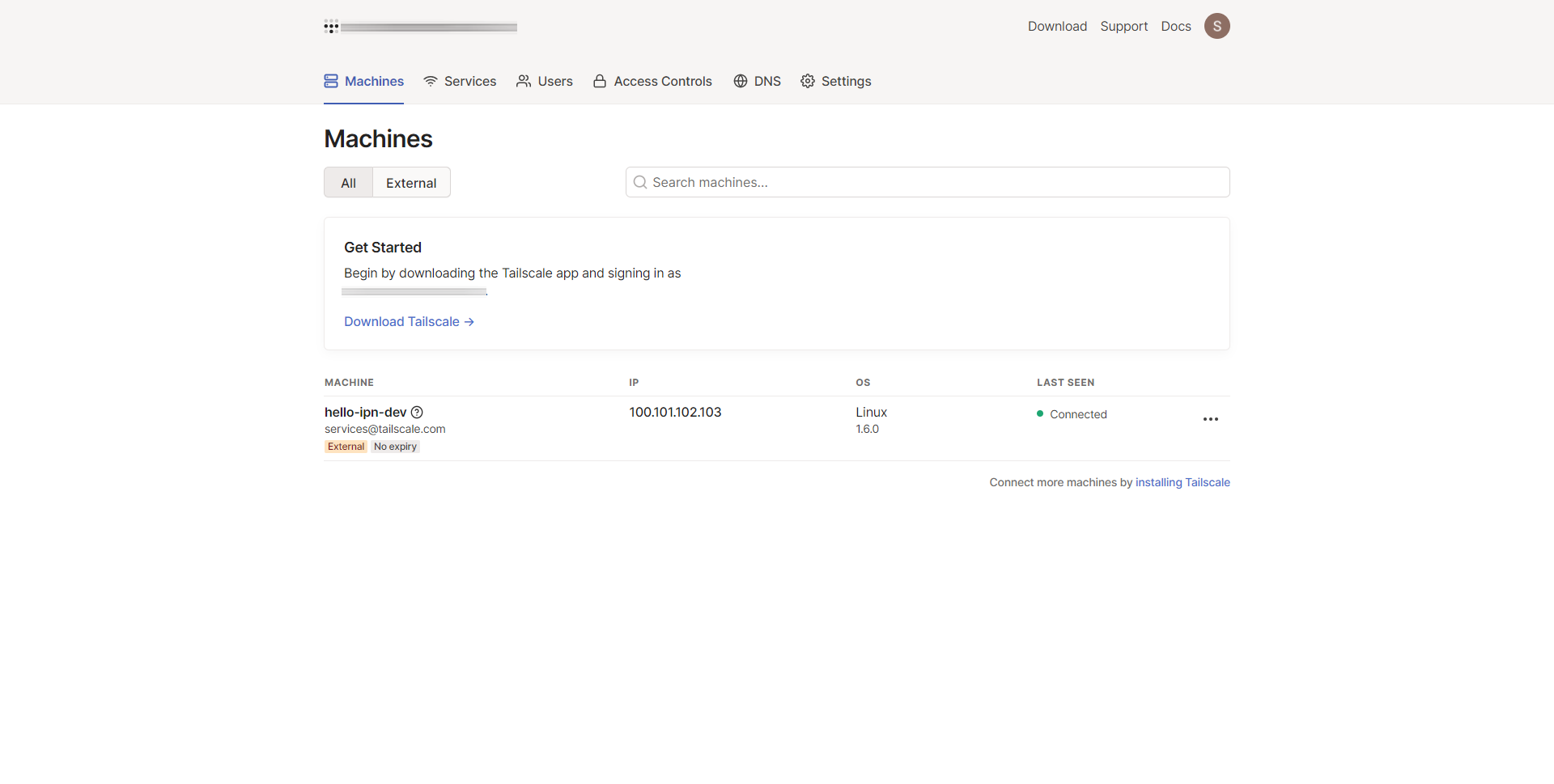
” Tjenester ”-Delen er der vi kan overvåke sanntid alle Internett-tjenestene som kjører på maskinene i nettverket. Vi kan aktivere eller deaktivere denne funksjonaliteten, men det vil hjelpe oss å vite hva som blir utvekslet i det private virtuelle nettverket som vi har konfigurert.
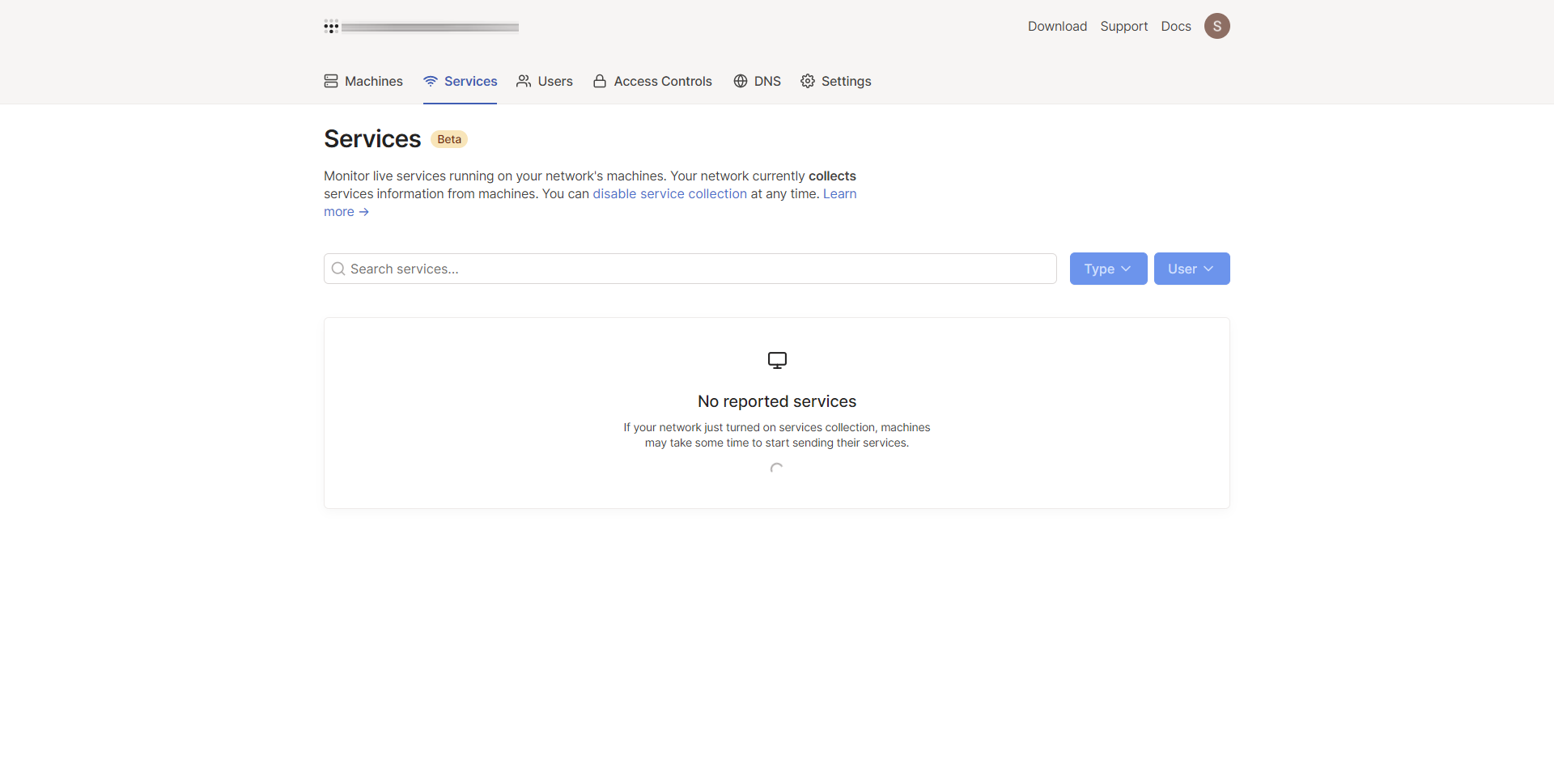
I ” Bare ”Eller gratis versjon av tjenesten, kan det bare være én administrator. Hvis vi kjøper betalte versjoner, kan vi legge til flere administratorer i denne delen.
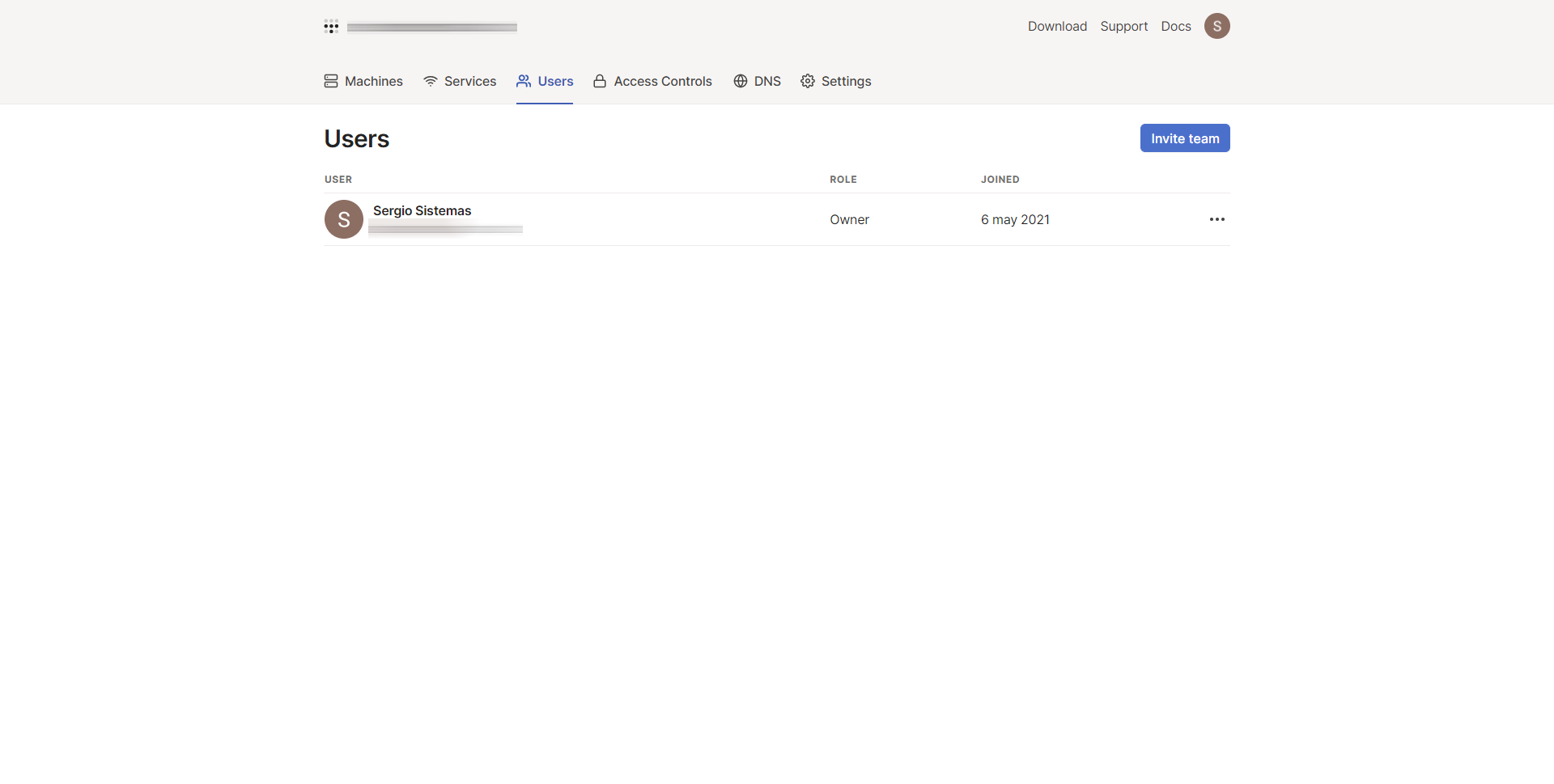
I ” Access Control ”Seksjon kan vi lage tilgangskontrollister basert på JSON for å tillate eller nekte trafikk fra bestemte datamaskiner, brukere og til og med porter. For å konfigurere dette i detalj må vi lese den tilhørende dokumentasjonen grundig for å forstå syntaksen riktig og ikke gjøre noen feil i et aspekt så viktig som ACL.
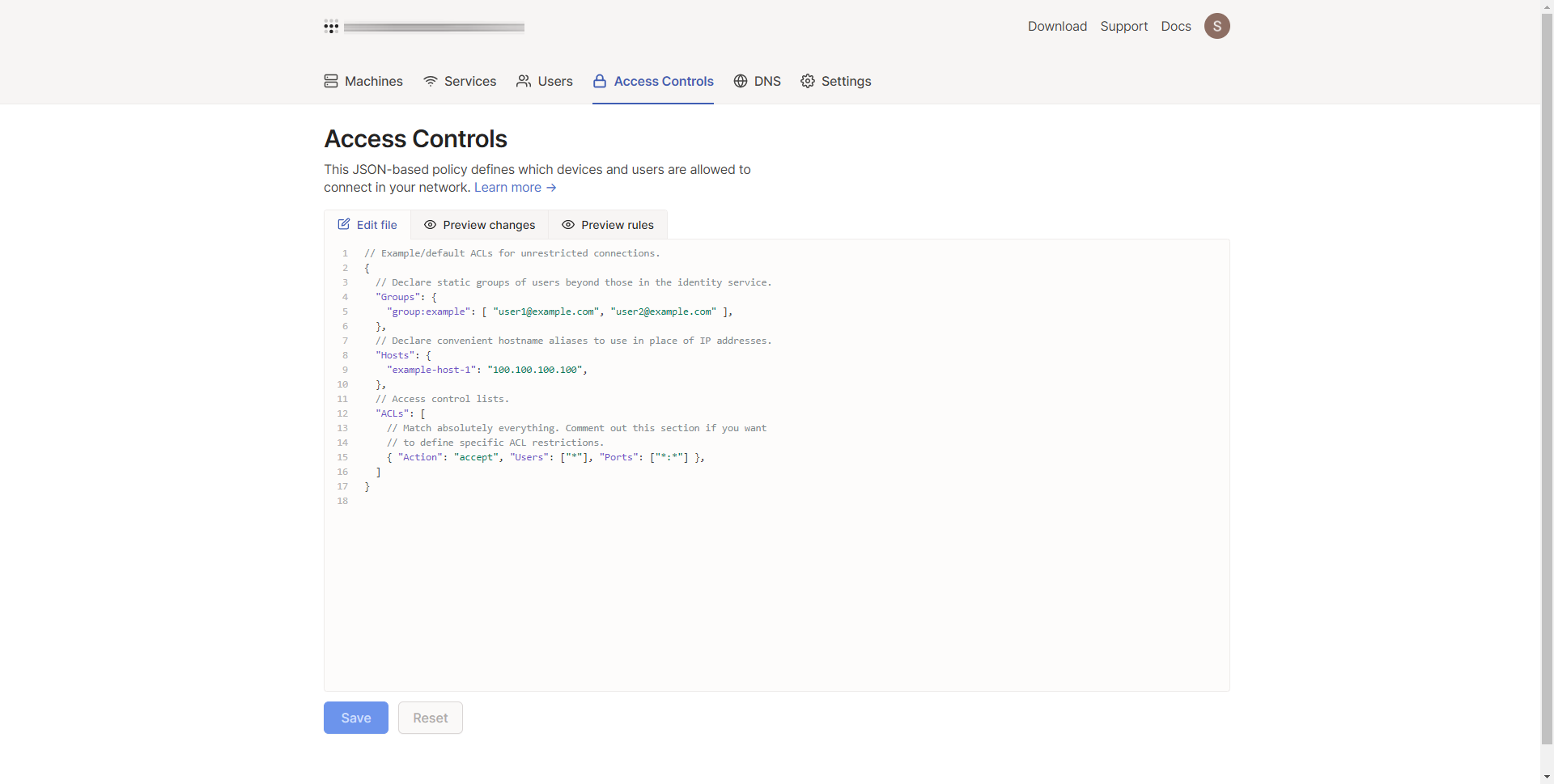
I ” DNS "Seksjonen er der vi kan konfigurere" Magic DNS "som er i betaversjon. På denne måten kan vi registrere DNS-navnene til enhetene i vårt lokale nettverk. I tillegg har vi også muligheten til å konfigurere “nameservers” manuelt. Alt relatert til DNS-serverne som lagene må kommunisere med hverandre er her.
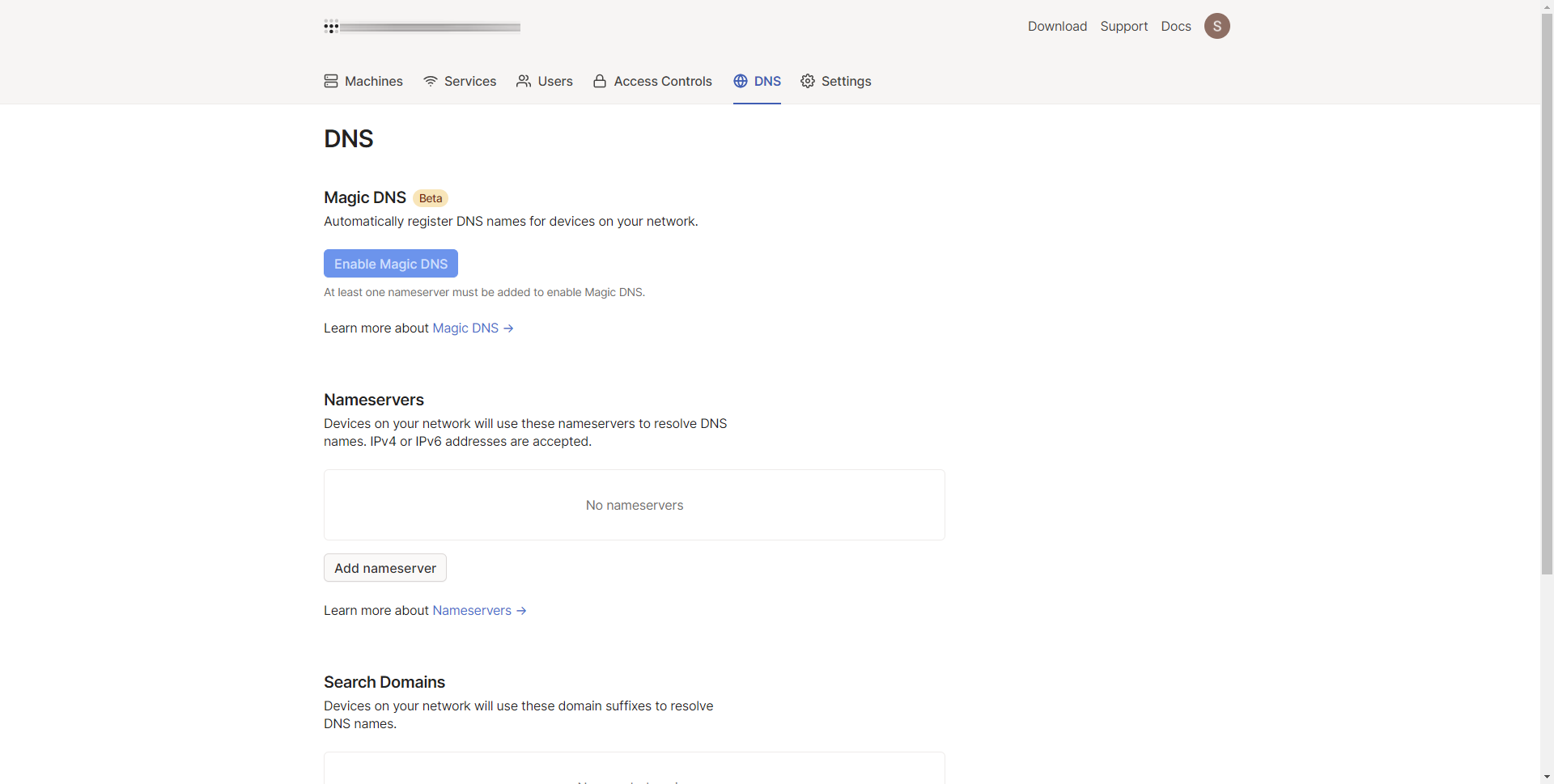
Avsnittet "Innstillinger" er der vi kan se beta-funksjonene som tjenesten har for øyeblikket, og vi kan til og med aktivere eller deaktivere innsamling av data fra tjenestene.
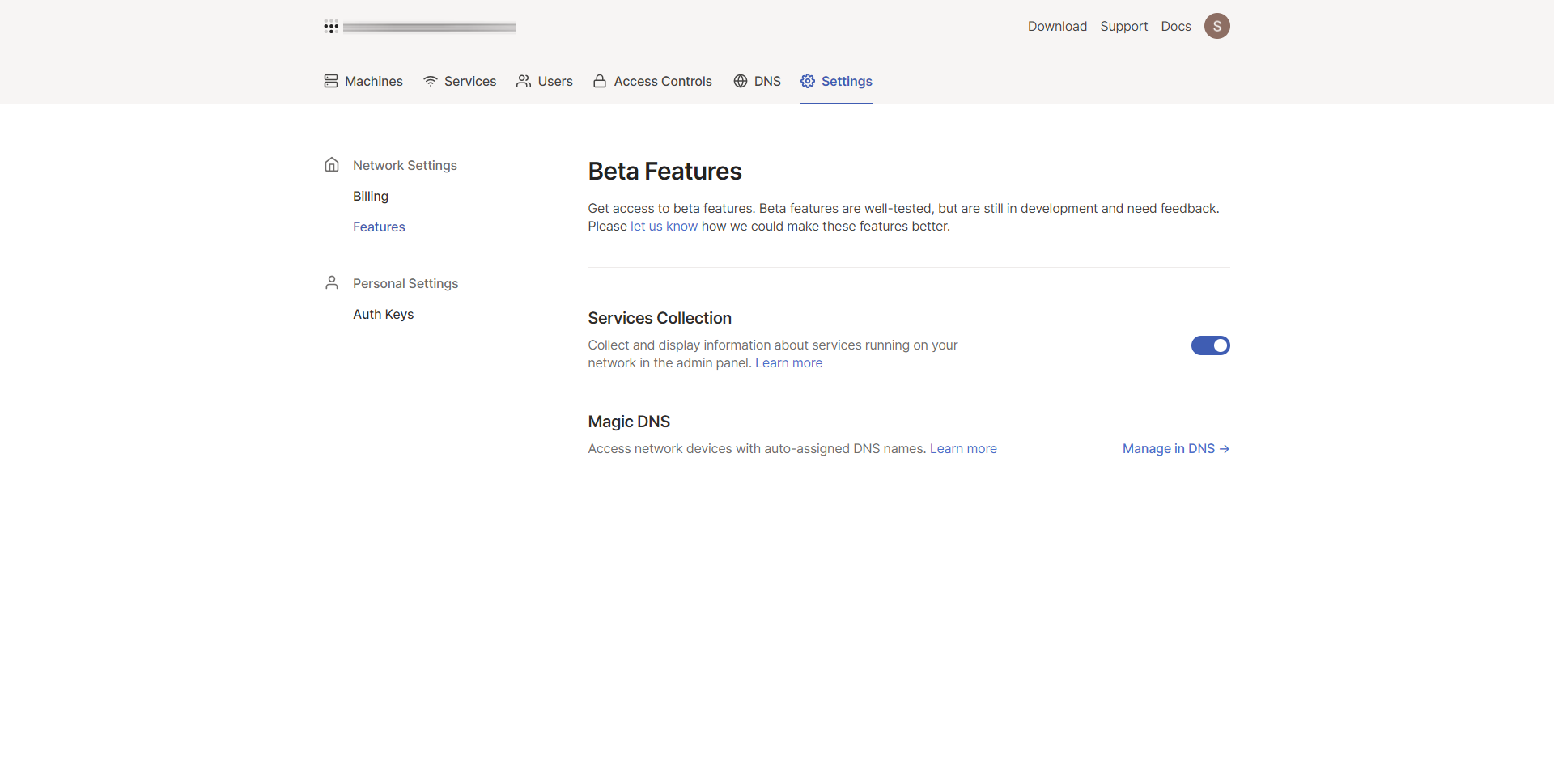
I vårt tilfelle har vi registrert oss med den gratis versjonen, og derfor har vi alt i "Fakturering" tomt fordi det ikke er noen kjøpsinformasjon.
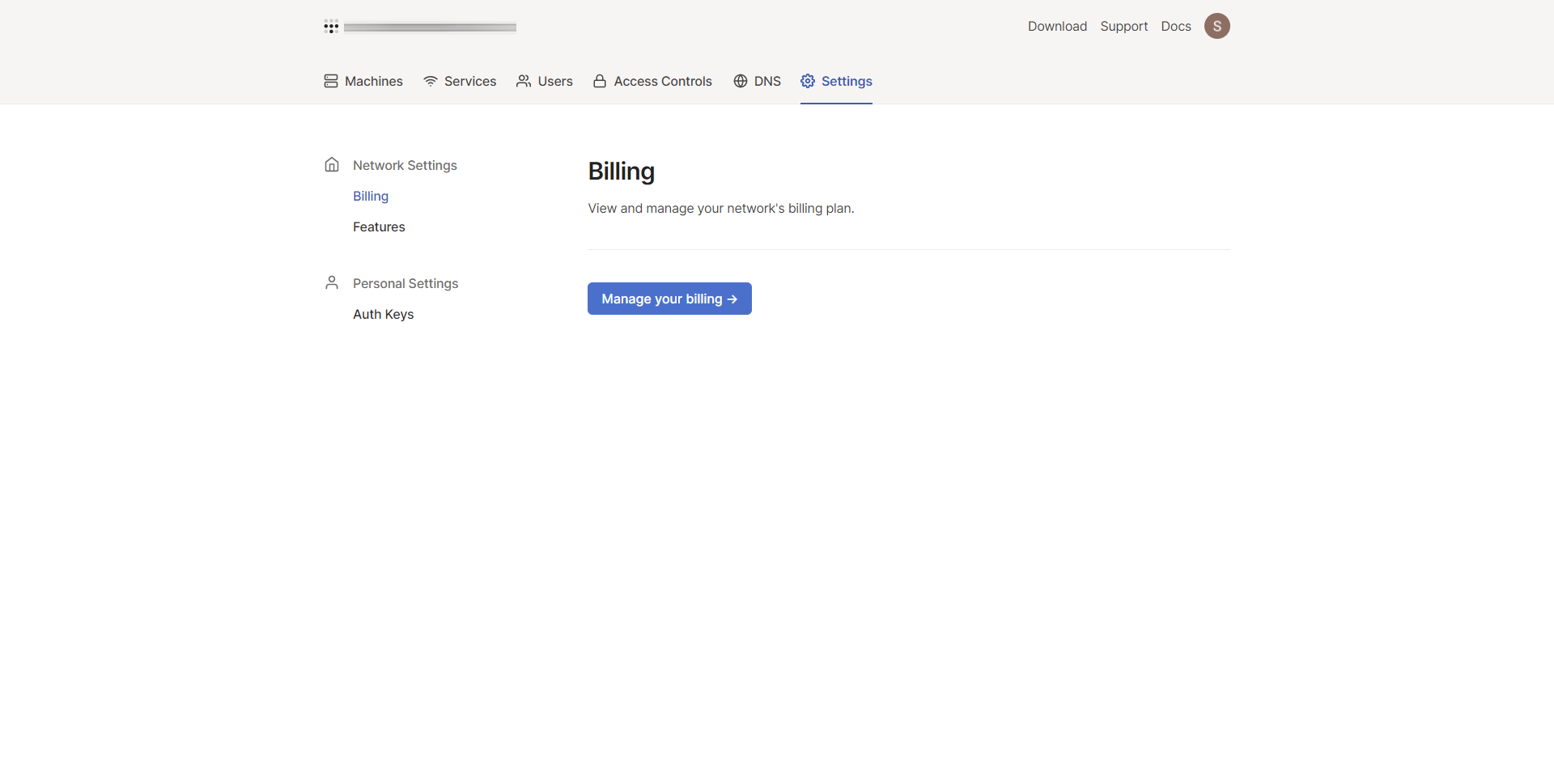
I delen "Funksjoner" vil vi se beta-funksjonene og også administrasjonen av "Magic DNS" som vi har lært deg tidligere.
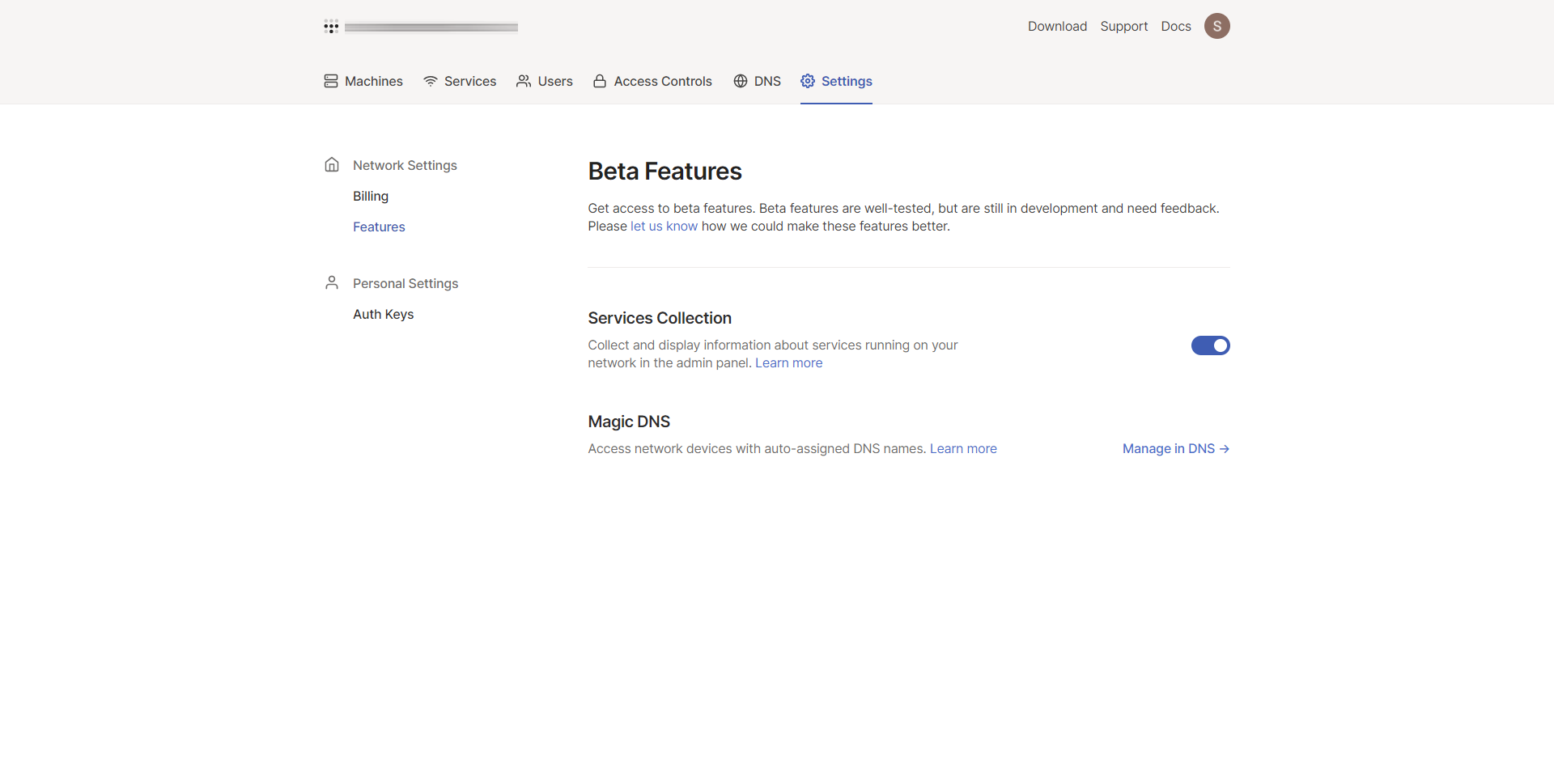
I ” Auth-nøkler ”Seksjonen er der vi kan registrere nye enheter uten å logge inn på Gmail- eller Hotmail-kontoen. Vi kan autentisere en maskin med en engangskode, når den er brukt, utløper den og kan ikke lenger brukes. Vi har også muligheten til å konfigurere en flerbruksnøkkel, å autentisere forskjellige maskiner med samme nøkkel og ikke å måtte endre den kontinuerlig. Til slutt har vi seksjonen "API Key" som gir oss tilgang til Tailscale API.
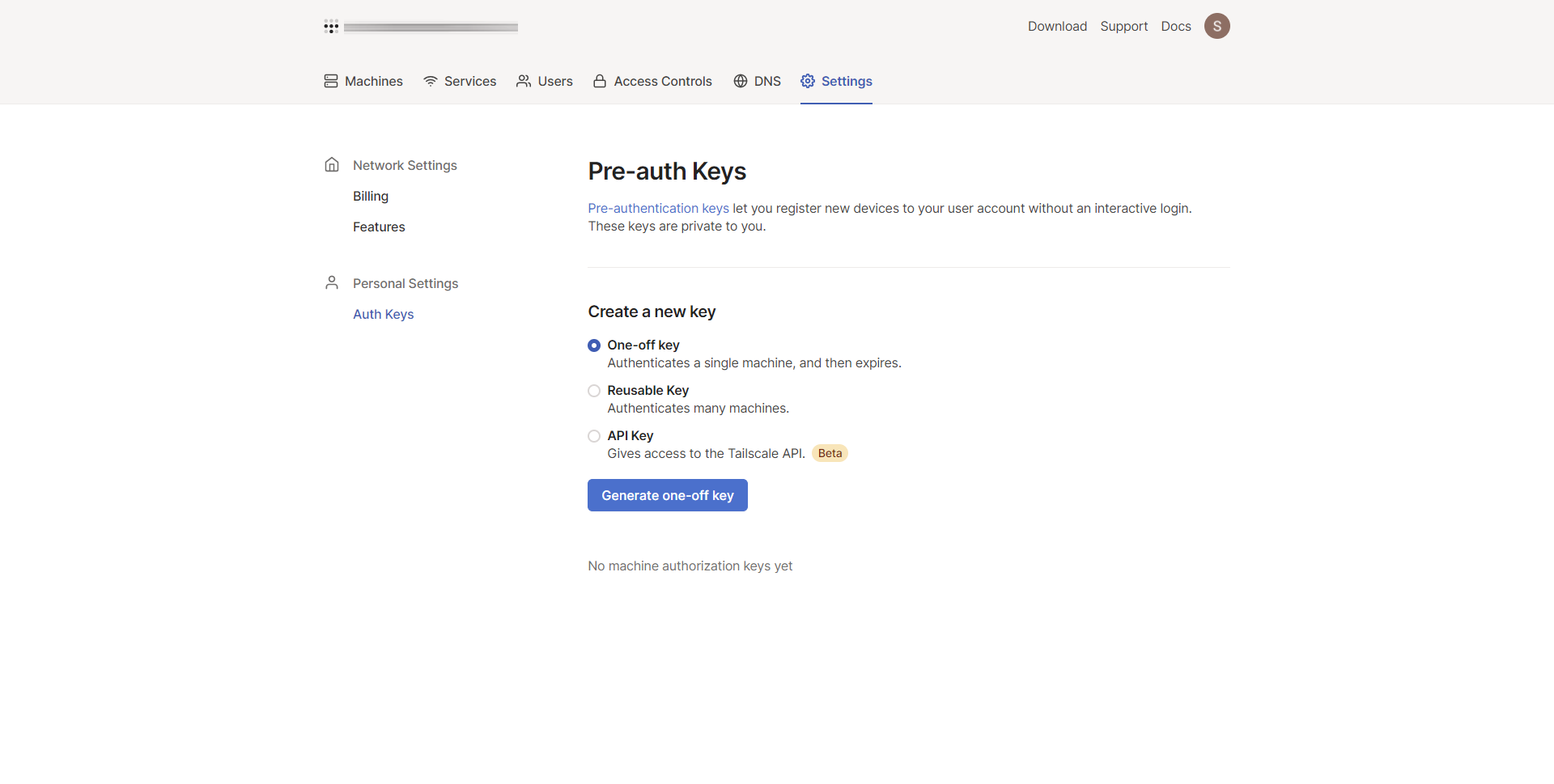
Last ned klienten og registrer utstyret
For å laste ned Tailscale på datamaskiner, må vi ganske enkelt gå til "Last ned" -delen, enten i administrasjonspanelet eller utenfor administrasjonspanelet. Vi må velge vårt operativsystem, vi må huske at det er kompatibelt med Windows 7 eller nyere, Linux, MacOS, Android-operativsystemer og også iOS. Den er også kompatibel med ARM-enheter som Raspberry Pi.
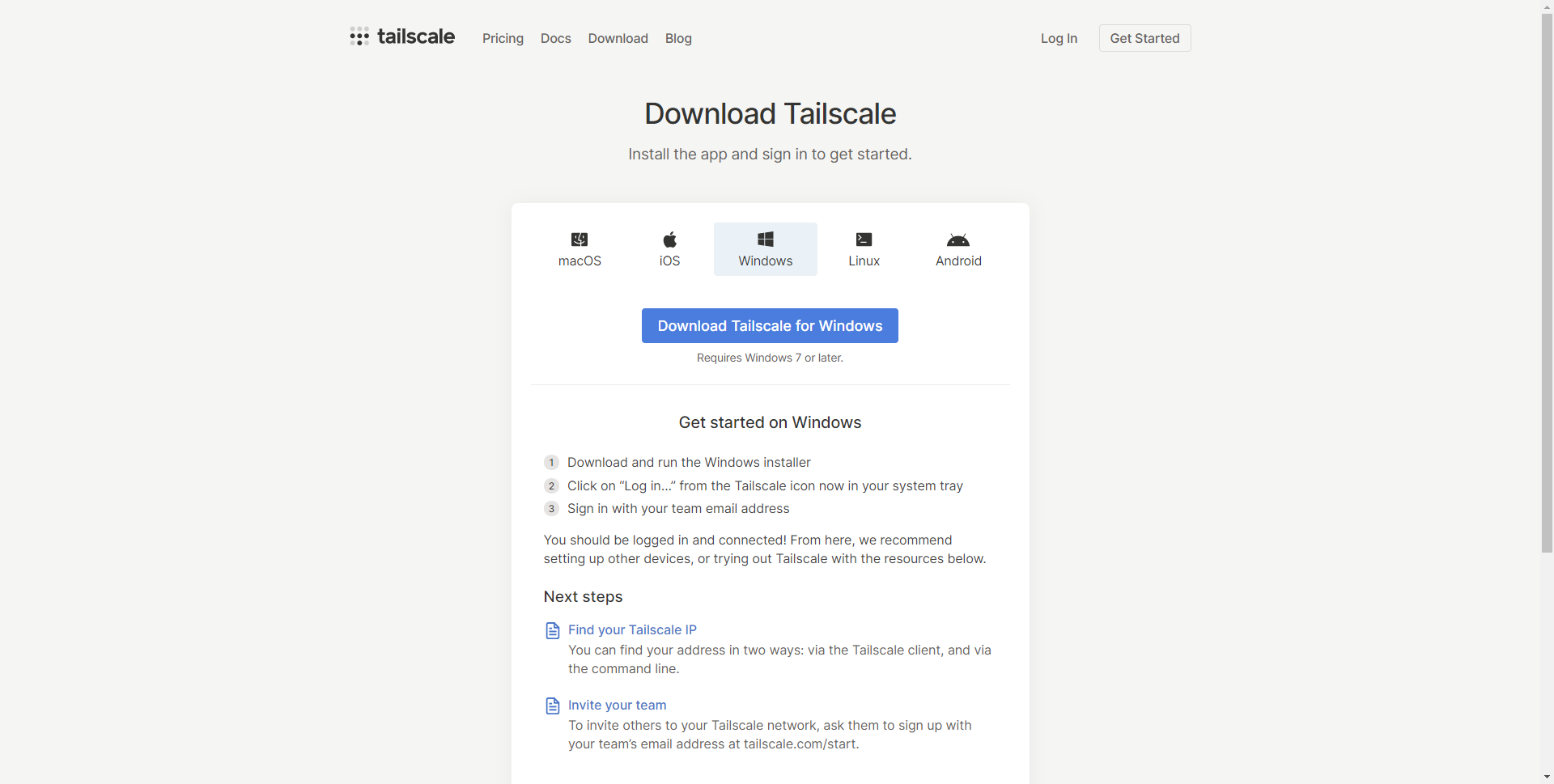
Når du har lastet ned, kjører vi installasjonsprogrammet, og om noen få minutter har vi det installert.
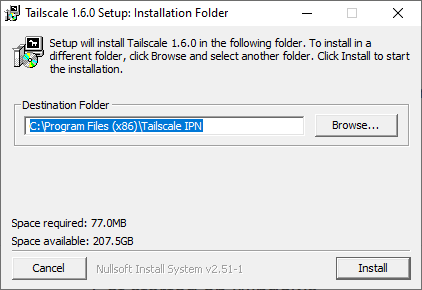
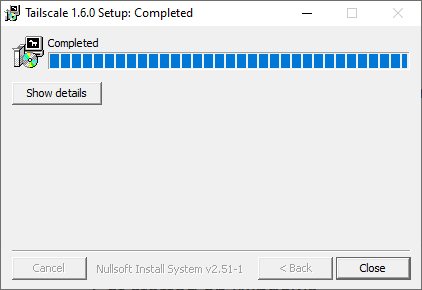
Ved å dobbeltklikke på ikonet på oppgavelinjen, vil den starte datamaskinens standard nettleser for å fortsette med autentisering via Gmail eller Hotmail. Så snart vi har godkjent, blir utstyret registrert, så enkelt og enkelt som dette. I alternativene til Tailscale-programmet for sluttapparatene vil vi ha følgende:
- Autentisering utløper
- Privat IP-adresse tildelt av nettverket
- Trafikk mottatt og sendt
- Koble
- Koble
- Aktiver innkommende tilkoblinger
- Start med teamet
- Start administrasjonskonsollen
- Se alle enhetene i VPN-nettverket
- Logg inn på en annen konto
- Logg av gjeldende konto
- Se versjonen av programmet
- Permisjon
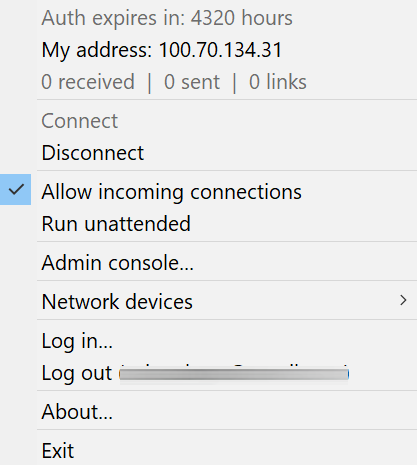
Så snart vi registrerer utstyret, vil det vises i listen over “Maskiner” som du kan se, det vil ha tildelt oss en privat IP-adresse, det oppdager at det er et Windows-operativsystem og at det for øyeblikket er tilkoblet.
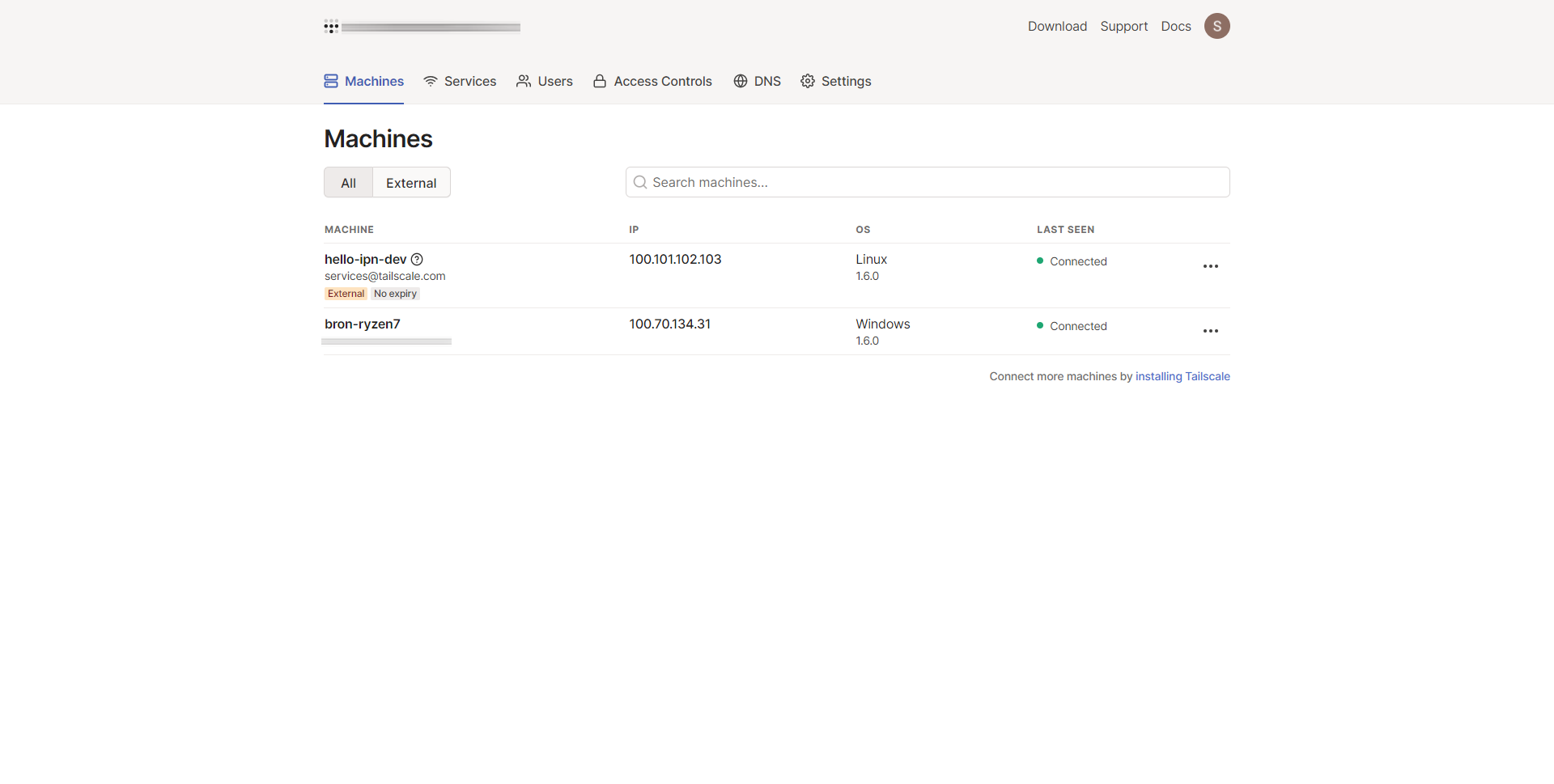
Når vi utfører den samme prosessen på den bærbare datamaskinen, vil vi se at den eneste forskjellen er vertsnavnet og IP-adressen som er tilordnet utstyret vårt.
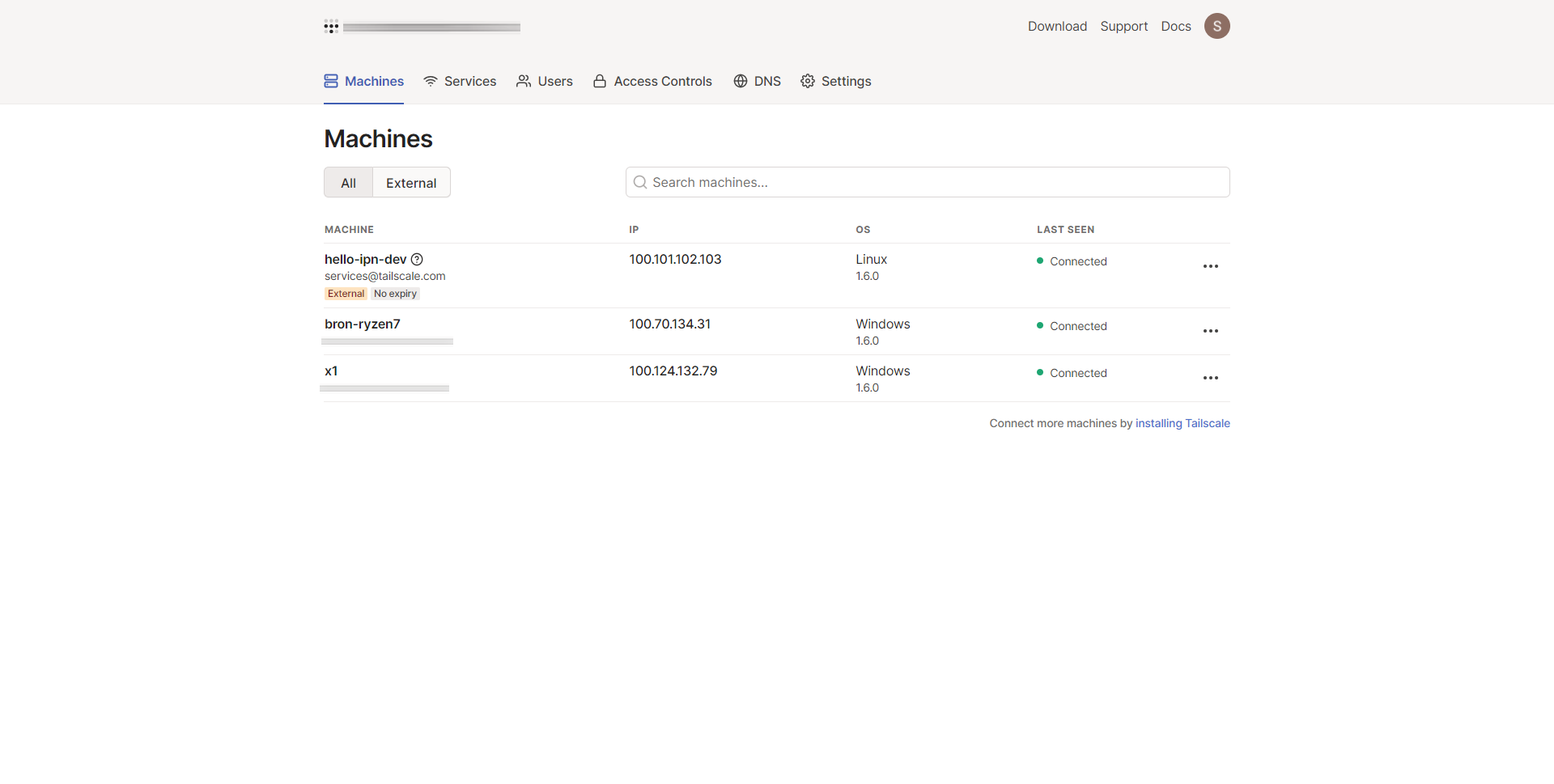
Når det gjelder alternativene som er tilgjengelige på hver av datamaskinene, vil vi ha muligheten til å dele denne maskinen med venner og familie, redigere enhetsnavnet, se rutealternativene, deaktivere passordutløpet og fjerne datamaskinen fra VPN-nettverket.

Hvis vi går inn i ” Tjenester ”Kan vi se all trafikken som sendes og mottas fra de forskjellige enhetene og som kommuniserer gjennom dette VPN-nettverket. For eksempel vil ikke trafikken vi tar til Internett direkte gå gjennom dette nettverket, fordi målet med Tailscale er å gi tilkobling mellom de forskjellige enhetene.
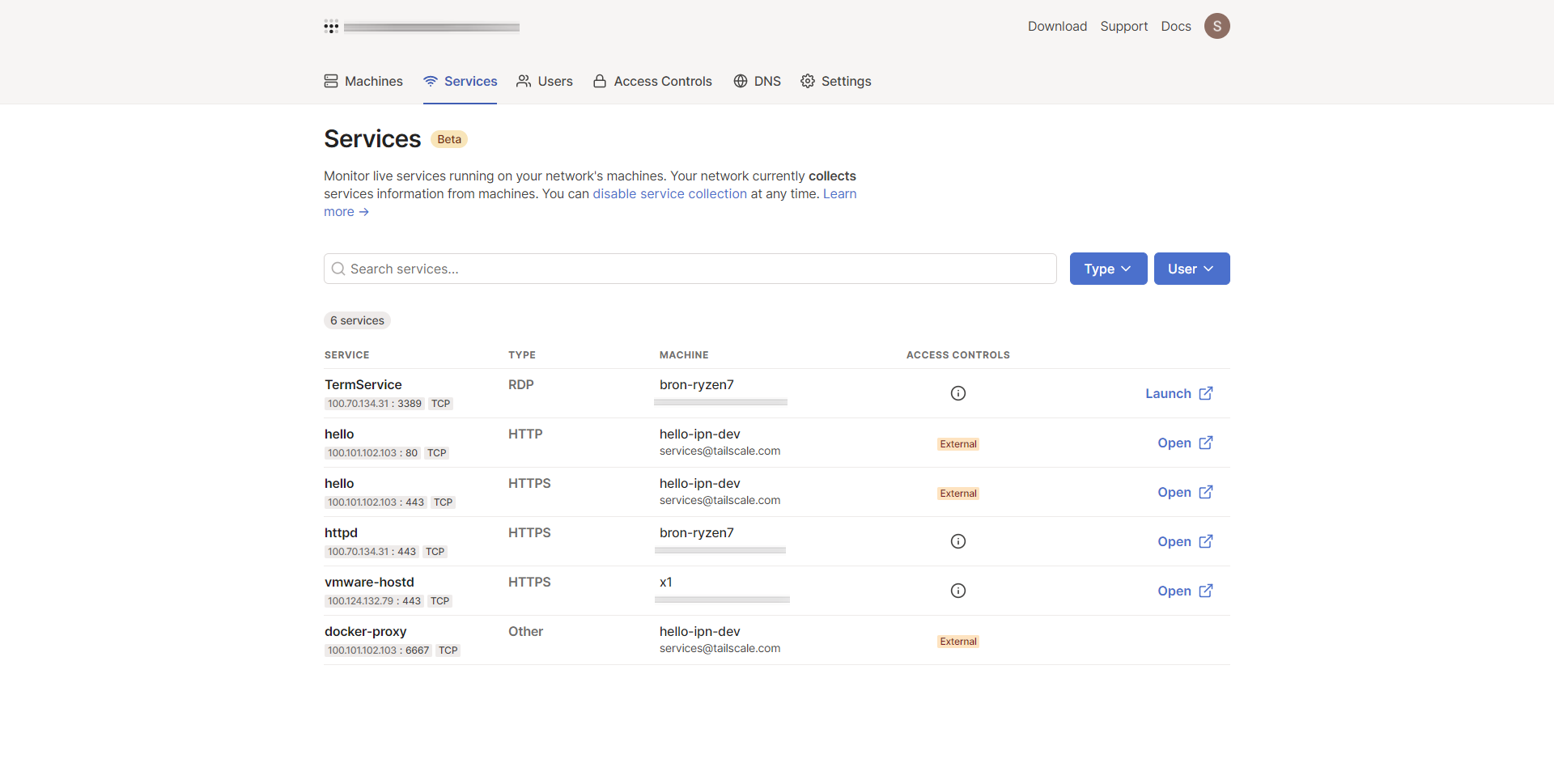
Når vi har sett hvordan vi legger til lag, skal vi sjekke hastigheten og ventetiden til Tailscale-tilkoblingen.
Hastighet og ventetid
Latens- og hastighetstestingsscenariet er som følger:
- PC1 koblet via kabel til ruteren og med Pepephone 600Mbps symmetrisk internettforbindelse.
- PC2 koblet via WiFi til WiFi-tilgangspunktet, og i samme forbindelse som PC1.
Ved å gjøre det typiske ping, kan vi se at latens først er høy, men gjennomsnittlig ventetid er veldig bra som du kan se nedenfor. Vi må huske på at all trafikk er kryptert og autentisert med WireGuard. Det kan verifiseres at det er kommunikasjon mellom datamaskinene i Tailscale virtuelle private nettverk.
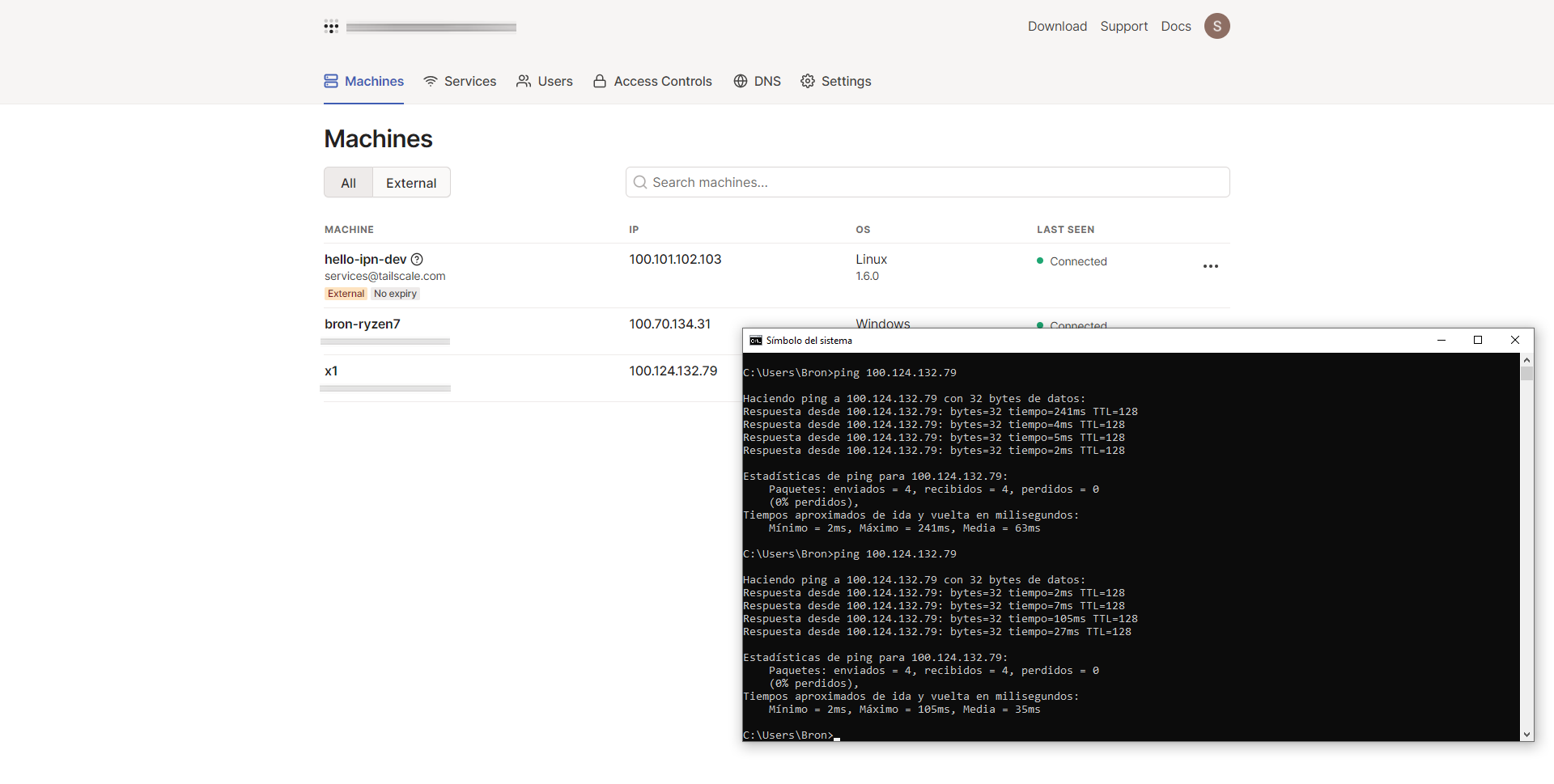
Når det gjelder hastighet, kan vi se at vi har en gjennomsnittsfart på omtrent 55 Mbps, som du kan se nedenfor:
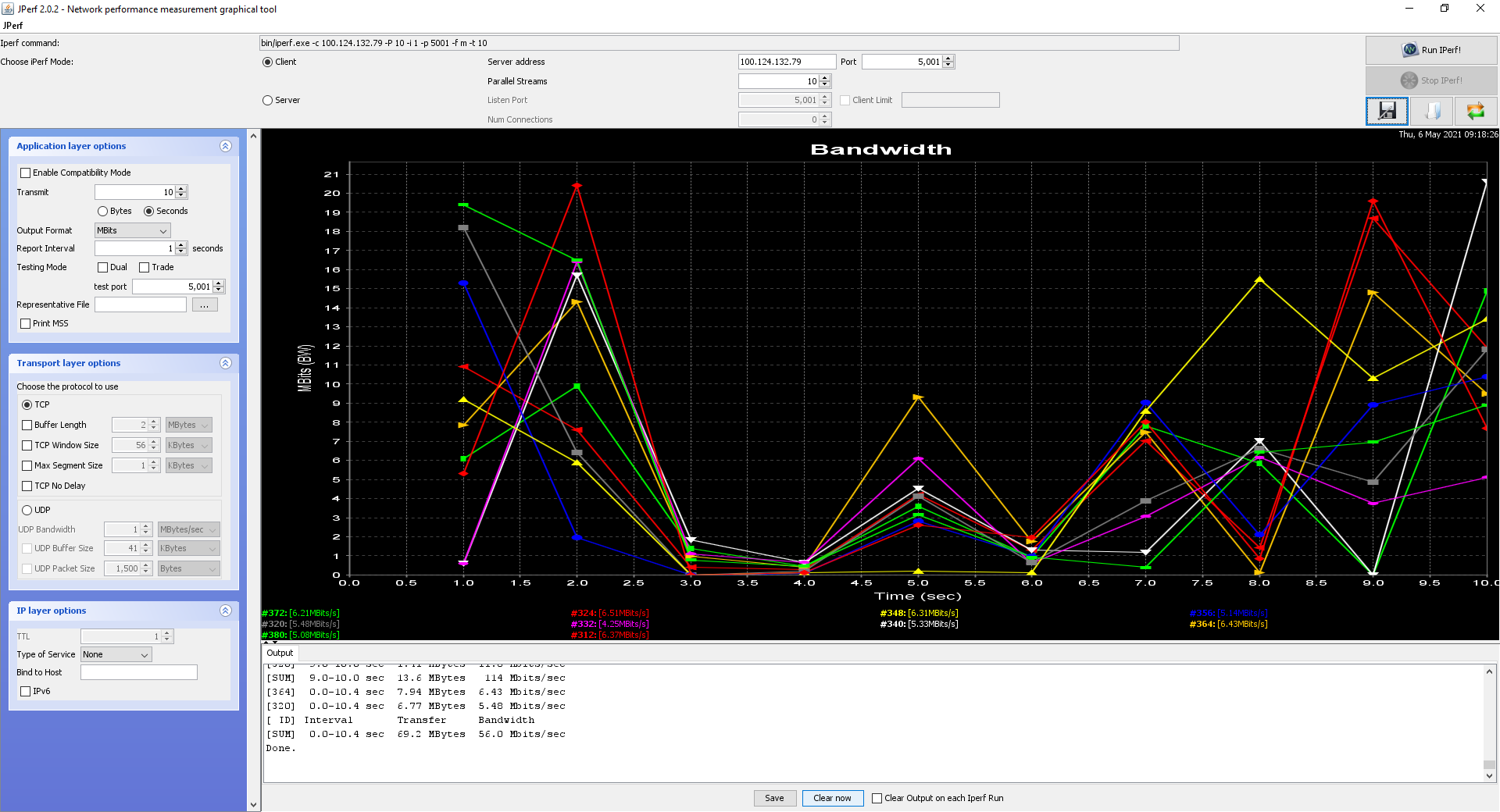
Vi anbefaler at du besøker offisiell haleskaledokumentasjon , hvor du finner alle de tekniske detaljene og mulighetene til dette flotte alternativet til populære ZeroTier.
Takket være Tailscale kan vi koble sammen team enkelt og raskt, for eksempel kan vi registrere alle teamene våre og koble til via fjernkontroll via Windows Remote Desktop eller via VNC, uten behov for programmer som Teamviewer, AnyDesk eller Supremo Control. På denne måten vil vi ikke være avhengig av tredjepartsprogramvare for fjernkontroll, bare på VPN-nettverket for å koble sammen de forskjellige datamaskinene.